Desain website ingin Anda rancang sendiri? Lebih dahulu harus bikin database untuk menampung website. Secara umum jika berurusan dengan sistem informasi, maka tidak lepas dari database. Metode pembuatan database sangat banyak diantaranya melalui aplikasi MySQL Database. Kita harus membuat database terlebih dahulu sebelum menginstall CMS (e.g CMS webstore platform Opencart, toko online Prestashop dan Joomla).
Membuat Database Baru langsung di halaman PHPMyAdmin tidak bisa dilakukan tetapi harus melalui aplikasi MySQL Database.
Please note that you can not create a database directly through
cPanel >PhpMyAdmin due to the lack of user privileges.
cPanel >PhpMyAdmin due to the lack of user privileges.
Membuat Database website
Berikut ini caranya :
- Navigasi Control Panel ----> MySQL Database
- Klik Create New Database.
- Masukkan nama Database (misalnya “test”)
- Pada subtitle New Database pilih opsi text.
- Kemudian klik tombol Create Database.
Nama database (“test”) selalu didahului “cPanel username”
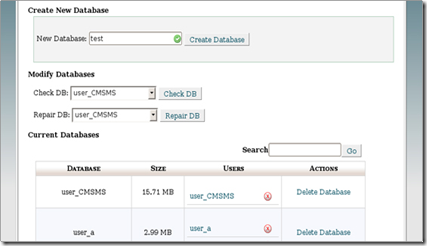
Sebagai contoh, jika cPanel user name Anda adalah
user. Seperti disebutkan diatas, database yang Anda buat namanya test. Maka nama database menjadi :user_test
Lihat nama database diatas. Control Panel akan menambahkan prefix username_ Karena Anda menggunakan nama usernya adalah “user” maka prefix nama database Anda :
user_
Dan nama mysql database-nya menjadi ------ > user_test

Untuk melihat hasilnya, lakukan navigasi ke:
- cPanel->PhpMyAdmin tool

Menghubungkan User dengan Database website
Untuk menghubungkan Anda sebagai pengguna dan database Anda diperlukan PHP. Untuk itu Anda harus membuat username dan password untuk akses ke database. Anda bisa menggunakan menu Create User untuk penambahan username seperti gambar di bawah ini :

Untuk menghubungkan user ke database, dengan cara pilih user-nya, lalu pilih database pada menu Drop-Down seperti gambar di atas. Untuk menyimpan klik tombol ADD. Kemudian muncul jendela Privileges (defaultnya adalah All), kemudian klik Add User to Database.
Setelah itu, muncul koneksi baru yang bisa Anda gunakan di script PHP maupun script Perl.
Misalnya saya gunakan nama sebagai user (pengguna) database :
testinguse
- Nama sebagai pengguna database – yaitu user : testinguse – adalah sesuatu yang berbeda dan harus dibedakan dengan& cPanel user name Anda - yaitu user : user test adalah nama database user adalah nama sebagai pengguna cPanel testinguse adalah nama sebagai pengguna database Maka semua bisa diilustrasikan sebagai berikut : Users in test user_testinguse (Privileges: ALL PRIVILEGES)
- Connection Strings
Perl $dbh = DBI->connect(”DBI:mysql:user_test:localhost”,”user_testinguse”,”");
PHP $dbh=mysql_connect (”localhost”, “user_testinguse”, “”) or die (’I cannot connect to the database because: ‘ . mysql_error());
mysql_select_db (”user_test”); .
Ilustrasi diatas menyatakan bahwa, saya sebagai pengguna database dengan identitas :
user_testinguse
menghubungkan user_testinguse agar terkoneksi ke database user_test
Tambahan
Jika Anda sudah memiliki file sql dan ingin meng-upload data sql Anda, caranya :
1. Silahkan klik phpmyadmin pada bagian paling bawah.
2. Setelah masuk ke phpmyadmin, pilih database yang digunakan.
3. Pada halaman sebelah kanan, pilih menu Import , browse file sql dari computer Anda.
4. Klik Go untuk melanjutkan.
2. Setelah masuk ke phpmyadmin, pilih database yang digunakan.
3. Pada halaman sebelah kanan, pilih menu Import , browse file sql dari computer Anda.
4. Klik Go untuk melanjutkan.
Jika import anda sukses, akan muncul laporan :
“Import has been successfully finished”
Anda juga bisa menggunakan phpmyadmin untuk mengelola administrasi database, seperti :
melihat data, query sql, export-import tabel, rename, etc.
Artikel paling relevan : Tutorial : Membuat Tabel Database di phpMyAdmin
melihat data, query sql, export-import tabel, rename, etc.
Artikel paling relevan : Tutorial : Membuat Tabel Database di phpMyAdmin
That's all we know

![Validate my Atom 1.0 feed [Valid Atom 1.0]](https://blogger.googleusercontent.com/img/b/R29vZ2xl/AVvXsEhgqz1Fz0W3QZkeG4LsKvQplfCdmyhCrU3j95NWl1i-XarshrBBaYCr4hKUMKj5XbhHwJRvEFMd3j2pDLZepCzvjQU0kMiNhvbs51qAWczA_Mrw7y_wj0czorZsxBhfr9Y5Q8IN_vsORSA/w88-h31-no/valid-atom.jpg)








